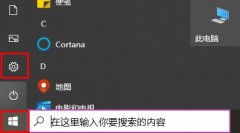电脑没有声音的问题经常令用户感到沮丧,尤其是在观看视频、玩游戏或进行视频会议时。声音故障不仅影响用户体验,有时还是重要工作无法顺利进行的原因。了解如何排查和修复电脑没有声音的原因显得尤为重要。本文将详细解析常见的音频故障及其解决方法,帮助用户快速找出问题并恢复电脑音频功能。

在排查声音问题之前,首先需要了解声卡和扬声器的基本知识。声卡是生产和处理声音的硬件,扬声器则是将电子信号转化为声音的设备。当电脑无法发出声音时,常见的原因包括设备设置错误、驱动程序问题、硬件故障等。
检查设备设置。很多时候,声音问题仅仅是由于系统设置不当引起的。在Windows系统中,点击右下角的音量图标,确保音量未静音,且音量滑块处于适当的位置。接下来,右键点击音量图标,选择播放设备,确认所选的播放设备是否正确。如果使用外接音响,确保其已被设为默认设备。
驱动程序是声音问题的另一个重要因素。过时或损坏的声卡驱动程序可能导致音频输出失败。在设备管理器中,找到声音、视频和游戏控制器,检查声卡驱动程序是否正常工作。必要时,可以访问声卡制造商的官方网站下载最新驱动进行安装。
硬件故障是最复杂的问题,可能需要专业的知识和工具来进行检测。检查扬声器或耳机是否正常工作。可以通过将其连接到其他设备,如手机或另一个电脑,来确认是否故障。如果发现声卡损坏,则可能需要更换或修理。
对于DIY爱好者和技术型用户,自己安装声卡或者更换内置音频组件也是一个解决方案。确保在更换前,备份重要数据,并且遵循专业安装指南减少故障风险。如果没有相关经验,建议寻求专业人士的帮助。
在排查以下问题时,要注意USB接口音频设备或蓝牙音箱,确保它们正确连接并正常配对。如果使用了多个音频输出设备,系统可能会默认某个设备而不是您期望的。通过系统的音频设置,检查并切换输出设备。
某些软件设置也可能导致音频问题。例如,某些媒体播放器可能有单独的音频输出设置。在使用应用程序时,确保它们没有被静音,并且相关的音频选项已启用。
电脑没有声音的原因有很多,用户可以通过从设置、驱动程序、硬件等多方面进行排查,逐步缩小问题范围,找到解决方案。无论是简单的设置错误还是复杂的硬件故障,耐心细致的检查都是至关重要的。
常见问题解答(FAQ)
1. 为什么我的电脑显示有音量但没有声音?
检查播放设备设置,确保所选设备为默认输出设备,并确认音量没有被静音。
2. 声卡驱动程序要如何更新?
打开设备管理器,找到声卡,右键选择更新驱动程序,您可以选择自动搜索更新或手动下载最新驱动。
3. 如何判断扬声器或耳机是否正常?
将扬声器或耳机连接到其他设备上,如手机,确认是否能够输出声音。
4. 我的游戏无法有声,能如何修复?
检查游戏内的音频设置,确保音量未被静音,并与系统音频设置保持一致。
5. 蓝牙音响连接后无声音,怎么办?
确保蓝牙音响已与电脑配对,并在音频设置中选择该蓝牙设备作为输出设备。